So blocken Sie jemanden auf WhatsApp

WhatsApp ist ein großartiger Service, aber jeder mit Ihrer Telefonnummer kann Sie darüber informieren. Ob Sie einen bestimmten Spambot oder ehemaligen Freund davon abhalten möchten, mit Ihnen Kontakt aufzunehmen, hier ist, wie es geht:
Was macht ein Block?
Wenn Sie jemanden in WhatsApp blockieren:
- Nachrichten, die er an Sie sendet, nicht
- Sie werden sehen, dass die Nachrichten nicht zugestellt werden, wissen aber nicht warum.
- Sie werden Ihre zuletzt gesichteten und Online-Informationen nicht mehr sehen können.
- Nachrichten, die sie gesendet haben, werden nicht gesendet gelöscht werden.
- Die Nachricht, die Sie gesendet haben, wird nicht gelöscht.
- Sie werden nicht als Kontakt auf ihrem Telefon entfernt.
- Sie werden nicht als Kontakt auf Ihrem Telefon entfernt.
If das klingt nach dem, was Sie wollen, lesen Sie weiter.
So blocken Sie jemanden auf WhatsApp
Um jemanden auf WhatsApp für iOS zu blockieren, gehen Sie mit ihnen zum Chat und tippen Sie oben auf den Namen.
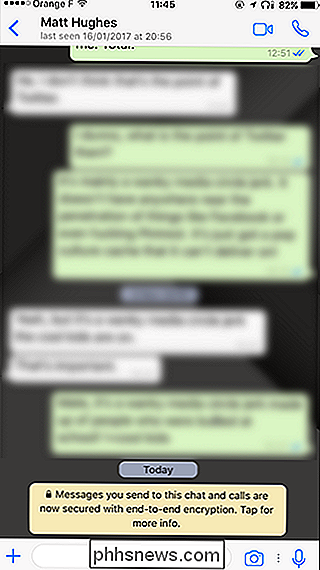
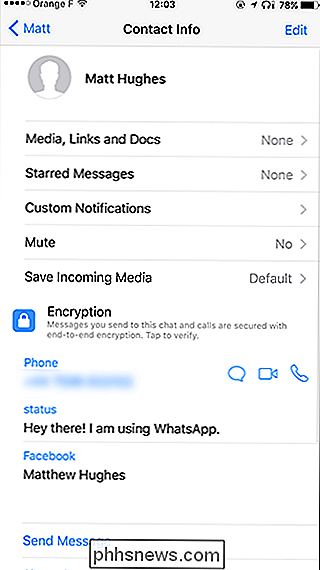
Scrollen Sie nach unten und tippen Sie auf Diesen Kontakt blockieren. Tippen Sie erneut auf Sperren, um zu bestätigen, dass Sie sie blockieren möchten.
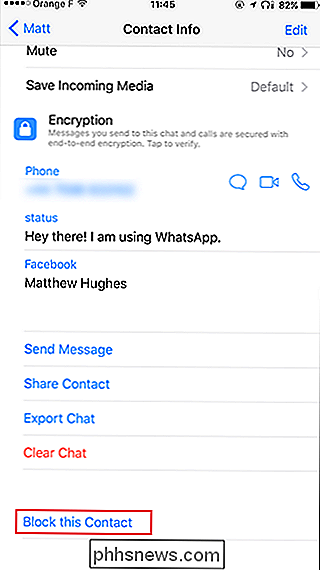
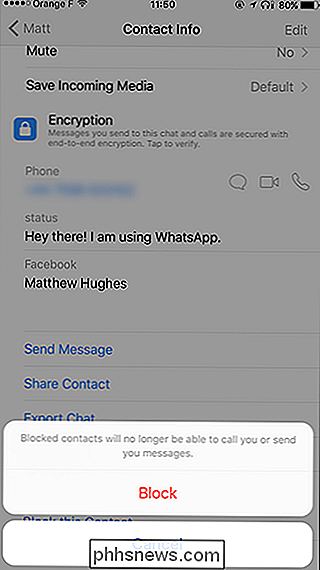
Sie können auch zu Einstellungen> Konto> Datenschutz> Gesperrt gehen.
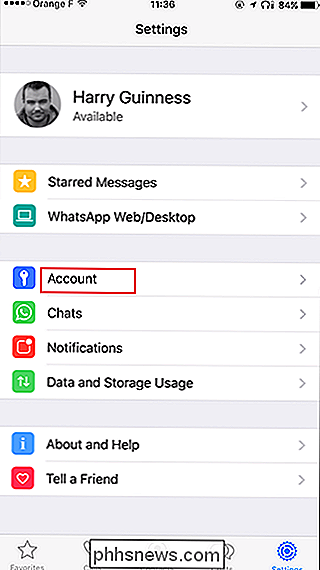
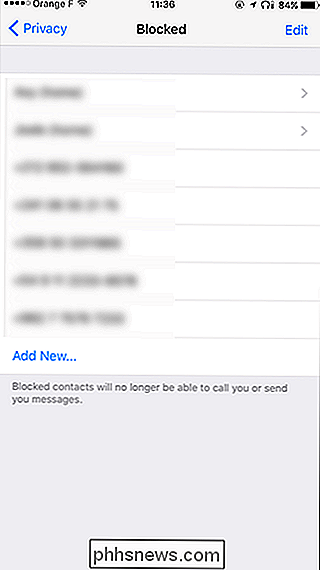
Hier sehen Sie eine Liste aller blockierten Kontakte. Tippen Sie auf Neu hinzufügen und suchen Sie nach dem Kontakt, den Sie blockieren möchten. Wähle sie aus und sie werden zu deiner gesperrten Liste hinzugefügt.
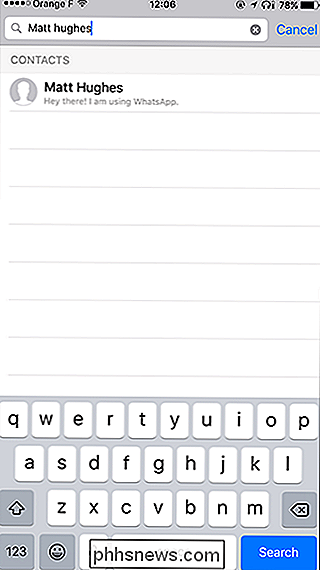
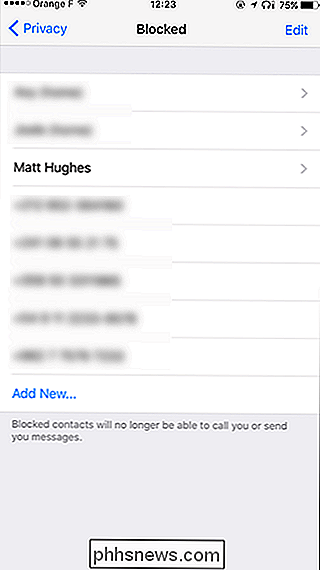
Um jemanden auf WhatsApp für Android zu blockieren, gehe zu deinem Chat mit ihnen und tippe auf die drei Punkte in der oberen rechten Ecke. Tippen Sie auf Sperren und bestätigen Sie es. Sie werden jetzt gesperrt.
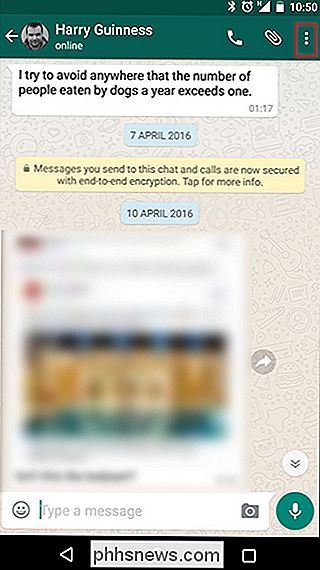
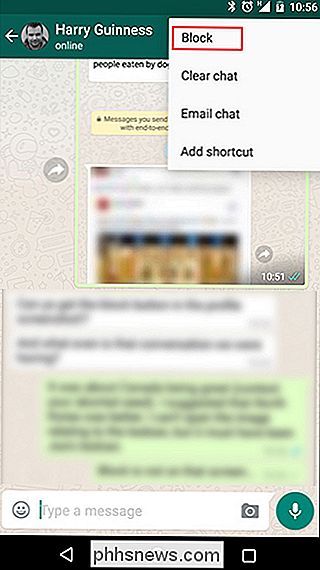
Alternativ können Sie unter Einstellungen> Konto> Datenschutz> Gesperrte Kontakte auf die Schaltfläche Hinzufügen tippen und nach dem Kontakt suchen, den Sie blockieren möchten.
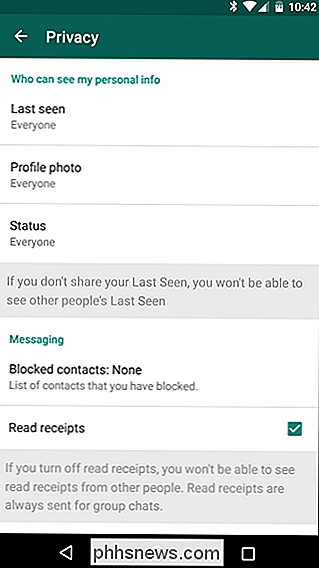
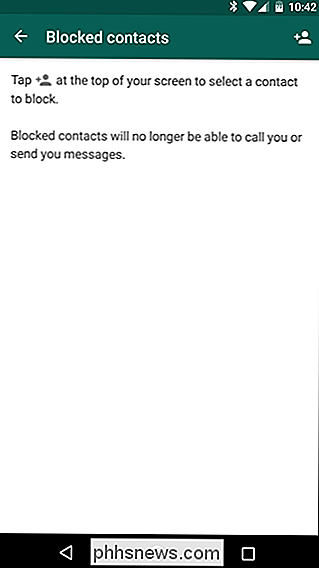
So entsperren Sie jemanden auf WhatsApp
Es gibt ein paar Möglichkeiten, jemanden auf WhatsApp zu entsperren. Wenn Sie versuchen, einem blockierten Kontakt eine Nachricht zu senden, werden Sie aufgefordert, die Blockierung aufzuheben. Tippen Sie auf Entsperren, um das zu tun.
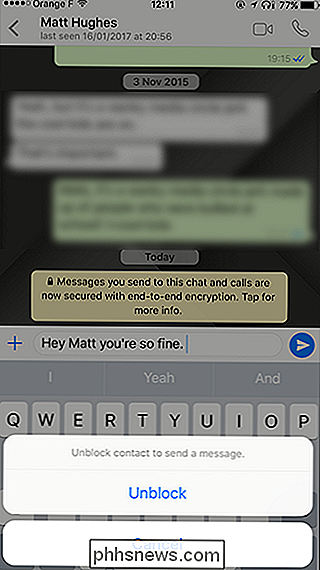
Sie können den Prozess, den Sie zum Blockieren verwendet haben, auch umkehren. Gehe zu deinem Chat mit der Person, die du blockieren möchtest. Tippen Sie unter iOS auf ihren Namen, scrollen Sie nach unten und tippen Sie auf Diesen Kontakt entsperren. Tippe auf Android auf die drei Punkte und entsperre anschließend.
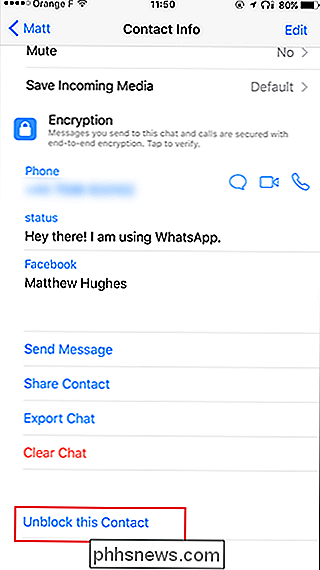
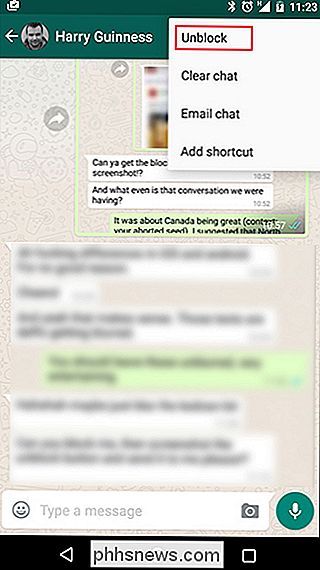
Schließlich kannst du zum Bildschirm Gesperrte Kontakte gehen. Tippen Sie bei iOS auf Bearbeiten, dann auf den roten Kreis und dann auf Entsperren.
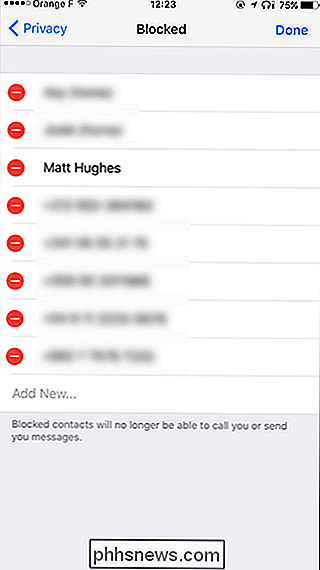
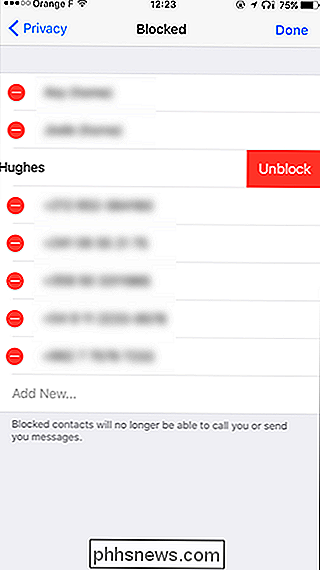
Tippen oder tippen Sie bei Android auf den Namen des Kontakts, den Sie entsperren möchten, und tippen Sie auf Entsperren im Popup-Menü.
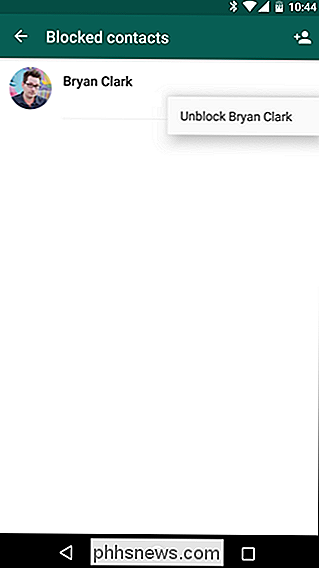

So entfernen Sie Programme manuell aus der Windows-Programmliste Deinstallieren
Wenn in Ihrer Windows-Liste "Programme hinzufügen oder entfernen" ein Programm vermerkt ist, das nicht dazugehört, gibt es zwei einfache Tricks und verwenden Sie, um es aus der Liste zu entfernen und die Dinge aufzuräumen. Die Liste "Programme hinzufügen oder entfernen" zeigt die gesamte installierte Software auf Ihrem Windows-Computer an.

So verwenden Sie Wireshark zum Erfassen, Filtern und Prüfen von Paketen
Wireshark, ein früher als Ethereal bekanntes Netzwerkanalyse-Tool, erfasst Pakete in Echtzeit und zeigt sie in einem für Menschen lesbaren Format an. Wireshark enthält Filter, Farbcodierung und andere Funktionen, mit denen Sie sich intensiv mit dem Netzwerkverkehr beschäftigen und einzelne Pakete überprüfen können.



